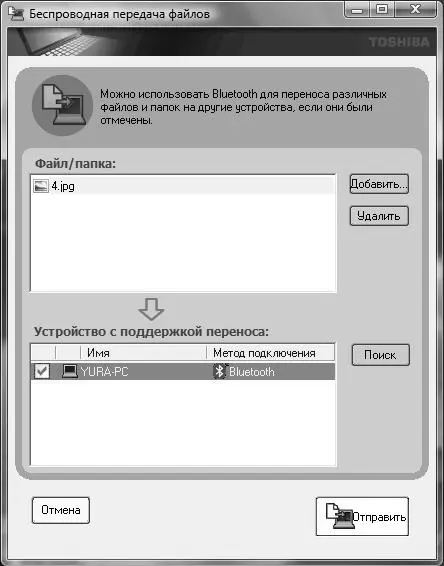Теперь нам надо передать файл. Если на том компьютере, куда мы будем передавать, установлена Windows 7 или XP, то сначала на приемной стороне нажимаем в контекстном меню значка Bluetooth на Принять файл, и этот компьютер перейдет в режим ожидания (высветится соответствующее окно). Затем на передающем компьютере в том же меню выбираем Передать файл(Windows 7 или XP) или Беспроводная передача файлов(Vista). Появится окно (для Vista оно показано на рис. 3.10), в котором нужно выбрать приемник файлов – тот компьютер, с которым мы соединялись. Если там ни одного устройства нет, то ищите ошибку в соединениях – возможно, вы все-таки не разрешили доступ к компьютеру-приемнику. Тогда найдите наше соединение в списке доступных Bluetooth-устройств в контекстном меню значка и попытайтесь установить соединение заново.
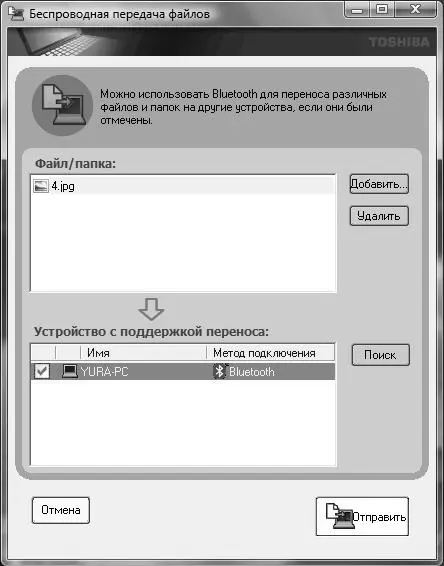
Рис. 3.10. Передача файла через Bluetooth в Windows Vista
В этом окне отметьте нужный приемник (на рис. 3.10 он единственный – компьютер YURA-PC), затем через кнопку Добавитьразыщите нужный файл (можно и целую папку) и, наконец, нажмите внизу на кнопку Отправить. На приемной стороне файл будет принят, и его можно сохранить в любом удобном месте, доступном через окно Компьютер. Отметим, что указанное место компьютер запоминает и в дальнейшем будет сразу сохранять переданные файлы в той же папке.
Для мобильных телефонов удобнее употреблять фирменное программное обеспечение – в нем есть все, что требуется. Но просто передать файл с мобильного телефона (например, снимок, сделанный с помощью встроенной камеры) можно и в таком режиме – после установки соединения войдите в галерею снимков на мобильнике, найдите в функциях пункт Отправитьи выберите Bluetooth. Для Windows 7 и XP не забудьте для надежности предварительно обратиться к пункту меню Принять файл(компьютер может и самостоятельно выдать запрос на прием файла, но у меня происходило это не во всех случаях). Для Vista никаких специальных приемов файлов устраивать не надо – при обнаружении передачи в ней автоматически возникнет запрос на сохранение принимаемого файла.
Операции установления соединения и обмена файлами для компьютера с Windows XP и Windows 7 в целом похожи, причем в первой все устроено даже немного прозрачней (например, там физически включать и отключать модуль Bluetooth можно прямо из контекстного меню значка, не лазая в Диспетчер задач). Распространенная проблема «чайников» в XP – отсутствие значка Bluetooth в области уведомлений. Тогда надо обратиться в панель управления и убедиться, что там имеется компонент Устройства Bluetooth– в нем можно включить отображение значка. Если же такого компонента в панели управления вовсе не имеется, то это означает, что у вас недоустановлен драйвер Bluetooth для данного компьютера. А вот Vista мне показалась в плане своего отношения к Bluetooth самой проблемной системой из всех остальных, и я очень рад, что в «семерке» не стали тупо повторять «достижения», а вернулись к более простому и понятному варианту.
Еще больше усложнять наше повествование рассмотрением различных других вариантов мы не будем – принцип ясен, а детали постигаются на практике. Если вам покажется, что процедура все-таки слишком сложна, то не забудьте, что выстраивать настоящую сеть еще сложнее и на один раз это делать просто нецелесообразно. И как бы я не иронизировал по поводу пристрастия разработчиков Windows к чрезмерно усложненным баррикадам на пути хакеров, тем не менее по крайней мере от простых любителей покопаться в чужих записях они вполне защищают.
В главе 3 «Компьютерные порты» мы говорили о том, что система, состоящая только из процессора и памяти, вполне самодостаточна, но не сможет общаться с внешним миром. Мы рассмотрели ряд способов обеспечения такого общения – клавиатуры и мониторы, компьютерные порты и сети. Сейчас мы обратимся к более традиционному способу связи с окружающей средой, существующему почти с рождения компьютеров, – к сменным носителям информации. И самые первые компьютеры приходилось, как минимум, программировать и получать с них данные, потому даже Чарльз Бэббидж, создавший в XIX веке «аналитическую машину» – механический прототип всех современных вычислительных машин, предусматривал в своей конструкции ввод и вывод данных с перфокарт (а также и то, что мы сегодня называем принтером).
Читать дальше
Конец ознакомительного отрывка
Купить книгу